
Orodha ya maudhui:
- Mwandishi John Day [email protected].
- Public 2024-01-30 12:50.
- Mwisho uliobadilishwa 2025-01-23 15:11.
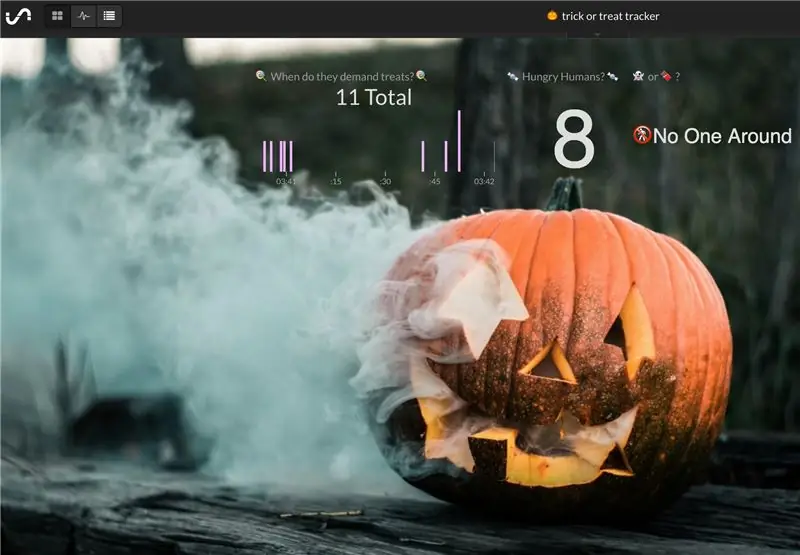
Na elizabethna Fuata Zaidi na mwandishi:
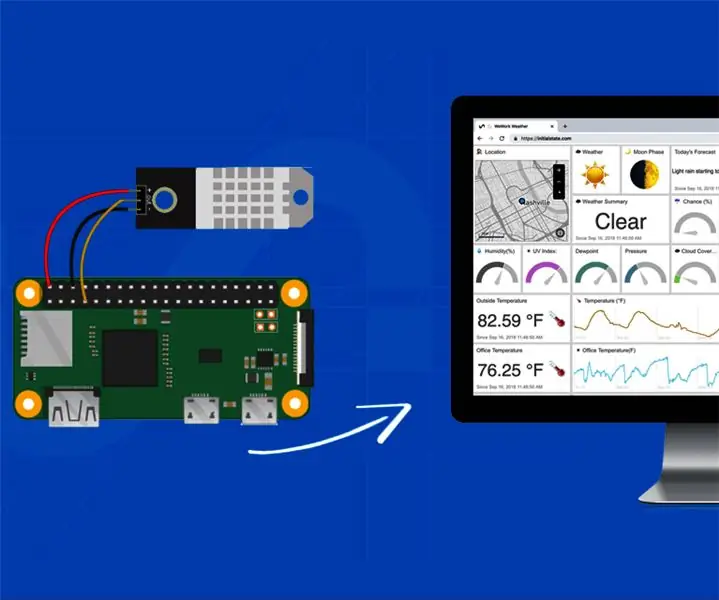
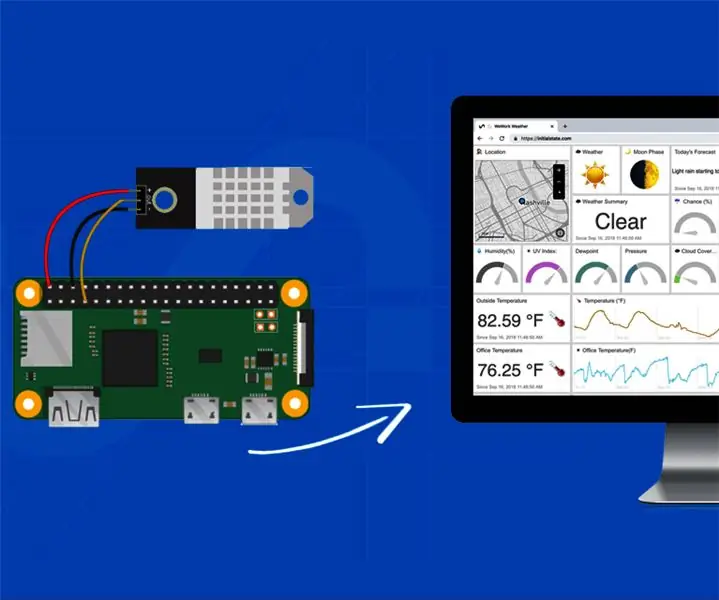
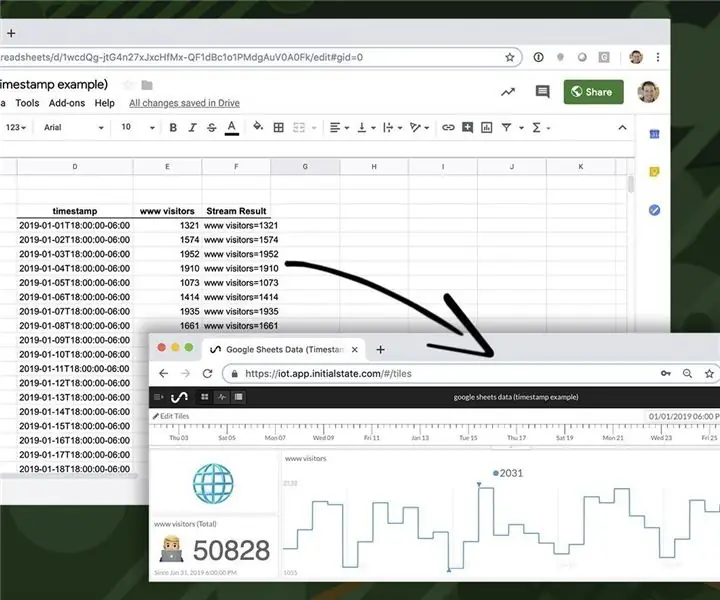
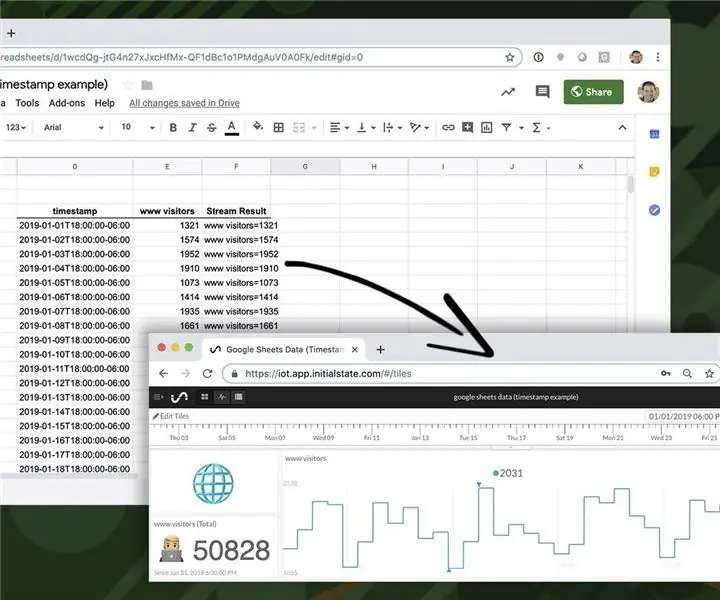
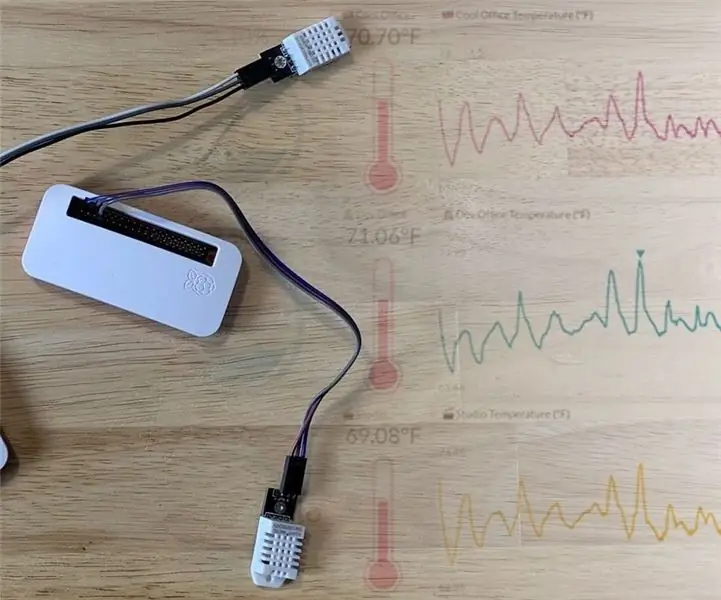
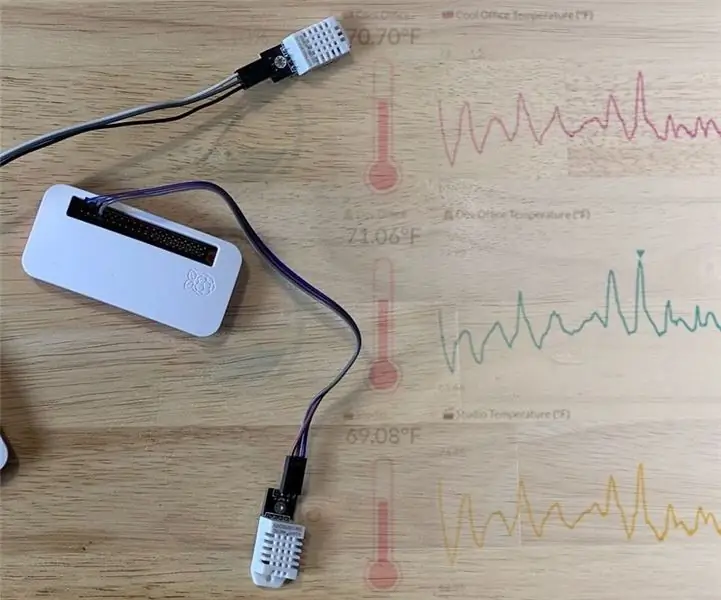
Kutafuta mradi wa haraka wa Halloween ambao ni muhimu kwa njia zaidi ya moja? Unataka kuweka hiyo Pi Zero WH kwa matumizi mazuri? Sikia kama kutumia data kuamua ni pipi ngapi utahitaji kwa mwaka ujao?
Jitayarishe kujenga Tracker ya Boga ya Pi Pump-au-Treat! Mara mbili kama mapambo na mfuatiliaji wa watu, hii Pi-in-a-Malenge hubadilisha rangi na mito wakati mwendo unapogunduliwa. Kuanzia mwanzo kabisa, mradi huu haukupaswi kukuchukua zaidi ya alasiri kuweka pamoja - kwa wakati tu wa Halloween!
Vifaa
- Pi Zero WH na Kadi ya SD
- Sensorer ya Mwendo wa PIR
- RGB LED
- 220 ohm Resistors
- (3) Mistari ya Kufunga (F / F, M / F, M / M)
- Kubebeka Betri
- Malenge bandia
Hatua ya 1: Mkutano wa vifaa
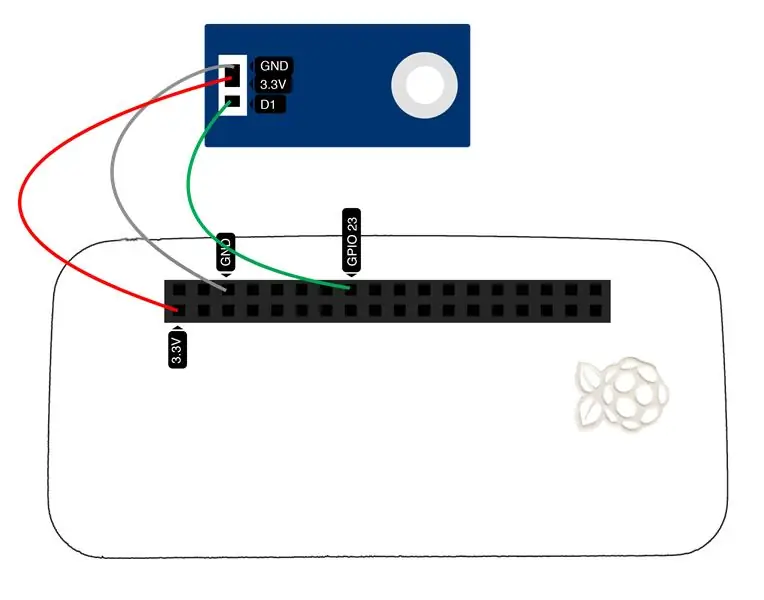
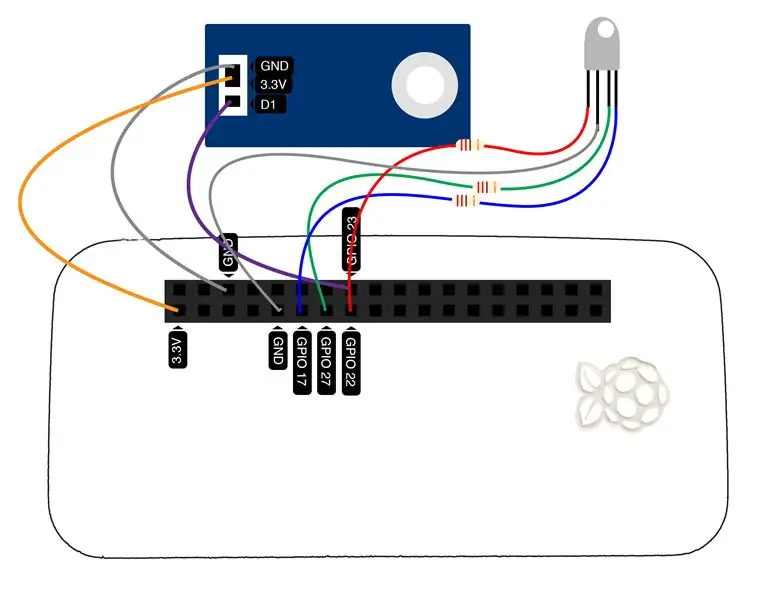

Mara tu unapokuwa na Pi yako na inafanya kazi, tunahitaji kushikamana na sensorer ya mwendo na taa za taa. Hakikisha wewe Pi haujaunganishwa na nguvu wakati huu.
Sensorer yetu ya mwendo inahitaji tuiunganishe na nguvu ya 3.3V, ardhi, na pini ya data. Niliunganisha pini ya sensa ya 3.3V kubandika 1 ya Pi, pini ya sensorer ya chini ili kubandika 6 ya Pi, na pini ya sensa ya Data kubandika 16 ya Pi. Picha ya kwanza inaonyesha unganisho kamili la Pi na sensorer ya mwendo.
LED ni ngumu zaidi kuliko sensorer ya mwendo kwa sababu zinahitaji kontena ili kuendeshwa kwa usahihi bila kuwaharibu au Pi. Nilitumia vipinzani vitatu vya ohm 220 lakini vipinga 220 na 330 ohm kawaida hutumiwa na LEDs.
Ili kuweka waya kila kitu unaweza:
- Solder miguu LED kwa resistors na kisha kukimbia waya ndani ya Pi
- Tumia ubao wa mkate na funga mistari kuunganisha kila kitu
- Tumia laini za kufunga na mkanda wa umeme kuunganisha kila kitu (kama nilivyofanya).
Tutakuwa tunaunganisha LED yetu na pini 11, 13, na 15. Hii ni ngumu kidogo kuliko sensorer ya mwendo, ingawa, kwa sababu miguu kwenye LED inafanana na rangi maalum! Mguu mrefu ni GND; na, kwenye LED yangu angalau, miguu ilikwenda Nyekundu, GND, Bluu, Kijani. Niliunganisha Blue na Pi pin 11, Green to Pi pin 13, na Red to Pi pin 15. Picha ya pili inaonyesha maunganisho ya mzunguko wa mwisho.
Hatua ya 2: Jimbo la Awali
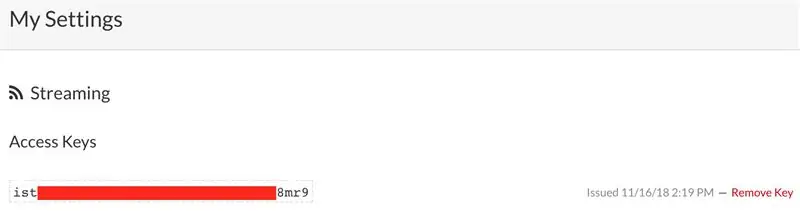
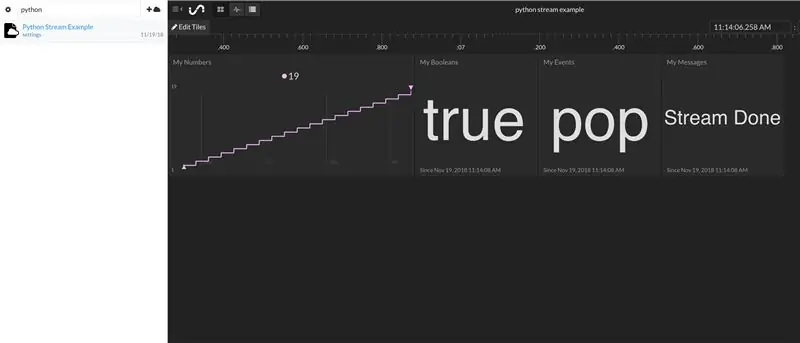
Hakika tunaweza kuona wakati mwendo unapogunduliwa na LED, lakini tutawezaje kufuatilia ni wangapi wa hila-au-watibu waliotupwa na kuiba pipi zetu?
Tutatiririka hadi kwenye dashibodi kila mwendo unapoanza na kuacha kugunduliwa. Kwa kuwa dashibodi hii inapatikana kutoka mahali popote na unganisho la mtandao, tunaweza kufuatilia kwa mbali ikiwa mtu anakaribia bakuli la mlango wa mbele / la pipi.
Hatua ya 1: Jisajili kwa Akaunti ya Jimbo la Awali Nenda kwa https://iot.app.initialstate.com na uunda akaunti mpya.
Hatua ya 2: Sakinisha ISStreamer
Sakinisha moduli ya Python State State kwenye Raspberry Pi yako. Kwa mwongozo wa amri (usisahau SSH kwenye Pi yako kwanza), tumia amri ifuatayo:
$ cd / nyumbani / pi /
$ / curl -sSL https://get.initialstate.com/python -o - | Sudo bash
Hatua ya 3: Fanya Automagic
Baada ya Hatua ya 2 utaona kitu sawa na pato lifuatalo kwenye skrini:
pi @ raspberrypi ~ $ / curl -sSL https://get.initialstate.com/python -o - | Sudo bash
Nenosiri: Kuanzia Ufungaji rahisi wa ISStreamer Python! Hii inaweza kuchukua dakika kadhaa kufunga, kunyakua kahawa kadhaa:) Lakini usisahau kurudi, nitakuwa na maswali baadaye! Imepatikana easy_install: setuptools 1.1.6 Imepatikana pip: pip 1.5.6 kutoka / Library / Python / 2.7/site-packages/pip-1.5.6- py2.7.egg (python 2.7) pip great version: 1 pip minor version: 5 ISStreamer imepatikana, inasasisha… Mahitaji tayari yamesasishwa: ISStreamer katika /Library/Python/2.7/site-packages Inasafisha… Je! Unataka kiatomati kupata hati ya mfano? [y / N] Unataka kuokoa mfano wapi? [chaguo-msingi:./is_example.py] Tafadhali chagua programu ipi ya Jimbo la Awali unayotumia: 1. app.initialstate.com 2. [NEW!] iot.app.initialstate.com Ingiza chaguo 1 au 2: Ingiza iot.app jina la mtumiaji la.initialstate.com: Ingiza nenosiri la iot.app.initialstate.com:
Unapohamasishwa kupata kiatomati hati, andika y. Hii itaunda hati ya majaribio ambayo tunaweza kukimbia ili kuhakikisha kuwa tunaweza kusambaza data kwenda Jimbo la Awali. Haraka inayofuata itauliza wapi unataka kuhifadhi faili ya mfano. Unaweza kuandika aina ya njia ya kawaida au kugonga kuingia kukubali eneo chaguo-msingi. Mwishowe, utaulizwa ni programu ipi ya Jimbo la Awali unayotumia. Ikiwa hivi karibuni umeunda akaunti, chagua chaguo 2, ingiza jina lako la mtumiaji na nywila. Baada ya hapo ufungaji utakamilika.
Hatua ya 4: Funguo za Ufikiaji
Wacha tuangalie mfano wa hati ambayo iliundwa. $ nano is_example.py Kwenye laini ya 15, utaona laini inayoanza na streamer = Streamer (ndoo_…. Mistari hii inaunda ndoo mpya ya data iitwayo "Mfano wa Mkondo wa Python" na inahusishwa na akaunti yako. Chama hiki kinatokea kwa sababu ya access_key = "…" parameta kwenye mstari huo huo. Mfuatano huo mrefu wa herufi na nambari ni ufunguo wako wa ufikiaji wa akaunti ya Jimbo la Awali. Ukienda kwenye akaunti yako ya Jimbo la Awali katika kivinjari chako cha wavuti, bonyeza jina lako la mtumiaji kulia juu, kisha nenda kwa "mipangilio yangu", utapata kitufe hicho cha ufikiaji chini ya ukurasa chini ya "Funguo za Ufikiaji wa Utiririshaji".
Kila wakati unapounda mkondo wa data, ufunguo huo wa ufikiaji utaelekeza mkondo huo wa data kwenye akaunti yako (kwa hivyo usishiriki ufunguo wako na mtu yeyote).
Hatua ya 5: Endesha Mfano
Tumia hati ya jaribio ili kuhakikisha kuwa tunaweza kuunda mkondo wa data kwenye akaunti yako ya Jimbo la Awali. Endesha yafuatayo:
$ chatu ni_mfano.py
Hatua ya 6: Faida
Rudi kwenye akaunti yako ya Jimbo la Awali katika kivinjari chako cha wavuti. Ndoo mpya ya data iitwayo "Mfano wa Mkondo wa Python" inapaswa kuwa imeonekana upande wa kushoto kwenye rafu yako ya logi (huenda ukalazimika kuonyesha ukurasa upya). Bonyeza kwenye ndoo hii na kisha bonyeza ikoni ya Mawimbi ili kuona data ya jaribio.
Hatua ya 3: Hati ya Python
Unda hati na ufungue kihariri cha maandishi na amri ifuatayo:
nano vistors.py
Nakili na upitishe nambari kutoka hapa hadi kwenye kihariri chako cha maandishi.
Kabla hatujajaribu kuendesha chochote, tunahitaji kuhariri na kukagua kile kinachotokea katika hati yetu.
kuagiza RPi. GPIO kama GPIO
kutoka wakati kuagiza kuagiza kutoka ISStreamer. Streamer kuagiza Streamer # Mwambie Pi tutatumia mfumo wa nambari GPIO.setmode (GPIO. BCM) # Pini ambazo D1 na LED zimeunganishwa na PIN = 23 BLUE = 17 GREEN = 27 RED = 22 # Taja pini yetu ya sensorer ya mwendo kama pembejeo ya GPIO.setup (PIN, GPIO. IN) # Taja pini zetu za LED kama pato la GPIO.setup (RED, GPIO. OUT) GPIO.output (RED, 0) GPIO.setup (KIJANI, GPIO. OUT) Pato la GPIO (KIJANI, 0) GPIO.setup (BLUE, GPIO. OUT) GPIO.output (BLUE, 0)
Mistari 1-21 ni ya kuanzisha. Kwanza tunaingiza kiolesura cha Pi cha GPIO na njia ya kulala hati yetu. Kisha tunaingiza mtiririko wa Jimbo la Awali ambao tuliweka kwenye ukurasa uliopita.
GPIO.setmode inabainisha ni mfumo upi wa nambari tunatumia kwa pini. Badala ya eneo halisi, tunatumia mfumo wa nambari wa Pi. Kama ilivyo kwenye mchoro wetu hapo awali, pini tulizochagua zilikuwa 23, 17, 27, na 22. Kisha tukasanidi pini ya mwendo kama pembejeo na pini za LED kama pato.
Jina la ndoo ya Jimbo la Mwanzo (limeonyeshwa)
mwendo mara mbili mfululizo # Hii inaokoa kwenye hafla zilizotumwa na nguvu ya usindikaji tayari ImerekodiwaMotion = Uwongo tayari ImerekodiwaNoMotion = Uwongo wa uwongo = 0 # Anzisha Mpangilio wa Jimbo la Awali Streamer = Streamer (ndoo_name = BUCKET_NAME, ndoo_key = BUCKET_KEY, access_key = ACCESS_KEY) # Washa na uweke pato la manjano la GPIO. RED, 1) GPIO.pato (KIJANI, 1)
Mistari 23-41 ni muhimu kwa sababu tunaanzisha mkondo wa Jimbo la Awali na kuweka LED kuwa ya manjano. Weka ufunguo wako wa ufikiaji wa Jimbo la Awali kwenye laini ya 28.
# Kitanzi bila kikomo
wakati ni Kweli: # Ikiwa sensorer ya mwendo inavuta juu (inagundua mwendo): ikiwa GPIO.input (PIN) == 1: chapa "Mwendo umegunduliwa" # Ikiwa bado hatujatiririka: ikiwa tayariRecordedMotion: counter = counter + 1 # Weka LED kuwa nyekundu GPIO.pato (RED, 1) GPIO.output (KIJANI, 0) # Mkondo kwa Jimbo la Awali streamer.log (": mzimu: au: chocolate_bar:?", ": chocolate_bar: Wakati wa Kutibu!") streamer.log (": pipi: Wanadamu wenye Njaa?: pipi:", counter) # Ikiwa bado hatujatiririka: ikiwa tayari haijarekodiwa NoMotion: # Weka LED kwa GPIO ya manjano.:? ",": no_pedestrian: No One Around ") streamer.flush () alreadyRecordedNoMotion = True alreadyRecordedMotion = Uwongo mwingine: # Sitisha hati kwa usingizi wa pili 1 (1)
Mistari ya 43-77 ni nyama ya nambari. Mwendo ukigunduliwa hati itaangalia ikiwa "Wakati wa Kutibu!" tayari imetiririka. Ikiwa haijafanya hivyo, imetumwa kwa Jimbo la Awali na LED imewekwa kuwa nyekundu; ikiwa ina, hati inasubiri sekunde 1 kisha inasoma kutoka kwa sensorer ya mwendo tena. Vivyo hivyo huenda ikiwa hakuna mwendo unaogunduliwa.
Ni wakati wa kujaribu nambari! Hakikisha umehifadhi faili yako iliyohaririwa na kitufe chako cha ufikiaji kimeongezwa kwenye laini ya 28, kisha uingie kwenye terminal:
chatu wageni.py
Unapaswa kuona LED ikija na "Hakuna mwendo uliogunduliwa" anza kuchapisha kwa laini ya amri. Jaribu kupunga mkono wako juu ya kitambuzi cha mwendo - sasa unapaswa kuona taa nyekundu na "Mwendo umegunduliwa" anza kuchapisha!
Sasa ili kudhibitisha kuwa masomo yetu yanatiririka kwa Jimbo la Awali.
Hatua ya 4: Ujanja-au-Tibu Dashibodi
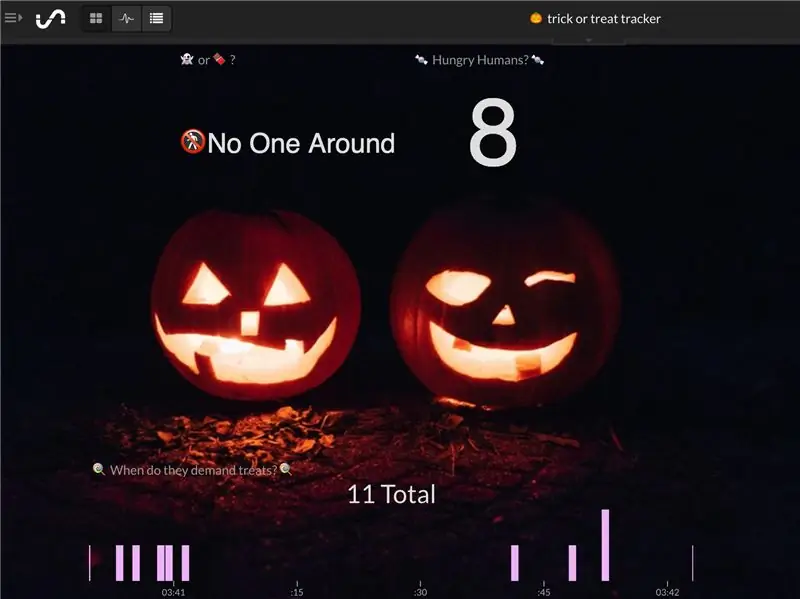
Elekea hadi Jimbo la Awali na angalia dashibodi yako! Unapaswa kuona ndoo iitwayo "? Trick or Treat Tracker". Punga mkono wako karibu na sensorer ya mwendo na uiangalie sasisho!
Dashibodi yangu ina Tiles 2 za Muhtasari zinazoonyesha Thamani ya Mwisho na Histogram ya hesabu ya hafla ili niweze kuona ni mara ngapi sensor ilisababishwa.
Hapa kuna mambo ya kuzingatia:
- Labda unataka kugawanya hesabu ya "Wanadamu wenye Njaa" na 2 ili ujibu ukweli kwamba mtu huyo huyo atapita mbele ya sensorer ya mwendo mara mbili - wakienda mlangoni kwako na wanaporudi. Unaweza kufanya hivyo kwa Matamshi ya Wakati Halisi kwa kutumia equation "= math.round (([Njaa ya Wanadamu?] / 2), 0)".
- Unaweza kujaribu jinsi sensorer yako ya mwendo inavyoonekana kuwa nyeti na kuiweka kwenye barabara yako ya barabara ipasavyo. Ninashauri kuiweka mbali vya kutosha kutoka kwa mlango kwamba haisababishi wakati mtu amesimama mlangoni.
- Unaweza pia kuanzisha arifu za maandishi kukuambia mtu anakaribia.
- Chagua picha ya mandharinyuma ili upe dashibodi yako utu wa kijinga kidogo!
Hatua ya 5: Malenge Pi
Ilipendekeza:
Malenge ya IoT ya Halloween - Dhibiti LED na Arduino MKR1000 na App ya Blynk ???: 4 Hatua (na Picha)

Malenge ya IoT ya Halloween | Dhibiti taa za LED na Arduino MKR1000 na App ya Blynk? Lakini kuwa na malenge yangu nje, niligundua kuwa ilikuwa inakera sana kwenda nje kila jioni kuwasha mshumaa. Na mimi
Malenge ya Halloween na Jicho La Uhuishaji la Kusonga - Malenge haya yanaweza Kutupa Jicho !: Hatua 10 (na Picha)

Malenge ya Halloween na Jicho La Uhuishaji la Kusonga | Malenge haya yanaweza Kutembeza Jicho Lake!: Katika hii inayoweza kufundishwa, utajifunza jinsi ya kutengeneza malenge ya Halloween ambayo hutisha kila mtu wakati jicho lake linahamia. Rekebisha umbali wa kichocheo cha sensa ya ultrasonic kwa thamani inayofaa (hatua ya 9), na malenge yako yatamshawishi mtu yeyote anayethubutu kuchukua pipi
Programu ya Attiny85 Sambamba au Malenge yenye Macho ya Rangi nyingi: Hatua 7

Programu ya Sanjari ya Attiny85 au Malenge yenye Macho ya Rangi nyingi: Mradi huu unaonyesha jinsi ya kudhibiti taa za kawaida za anode za 10mm tatu-rangi tatu (macho yenye rangi nyingi ya Glitter ya Malenge) na chip ya Attiny85. Lengo la mradi ni kuanzisha msomaji katika sanaa ya programu ya wakati mmoja na matumizi ya Adam D
Malenge maingiliano: Hatua 4

Malenge yenye maingiliano: Halo, hii ni ya kwanza kufundishwa. Tuliulizwa kufanya mradi unaohusika katika 'mandhari ya wiki ya Halloween' tukitumia Arduino. Mradi huo ulikuwa wa 'Matumizi ya Kiingereza I', somo la daraja la 3 la Shahada ya Uhandisi wa Ubunifu wa Viwanda katika Shule ya Elisava ya Desig
Jinsi ya Kufunga Soldering (Vidokezo vya ujanja na ujanja): Hatua 4

Jinsi ya Kufunga Soldering (Vidokezo vya ujanja na ujanja): Haya jamani! Natumai tayari umefurahiya & ampquot Mdhibiti wa MID wa DIY " na uko tayari kwa mpya, kama kawaida ninafanya kujifunza kufundisha kukuonyesha jinsi ya kutengeneza vitu vya umeme vya kupendeza, na kuzungumza juu ya
